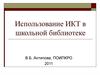Похожие презентации:
Использование информационных сервисов «Учебная работа в группах» и «Мастер рефератов»
1. Использование информационных сервисов «Учебная работа в группах» и «Мастер рефератов»
Серия вебинаровИСПОЛЬЗОВАНИЕ ЭБС «Университетская библиотека ONLINE» В
УЧЕБНОМ ПРОЦЕССЕ ВУЗА
Константин Костюк
2. ЦЕЛЕВАЯ ГРУППА: ПРЕПОДАВАТЕЛЬ
ЭБС создается для преподавателя.Интерактивные сервисы создают новый язык общения между преподавателем
и студентом: язык «клика». Овладение этим языком восстанавливает единство
между преподавателем и учеником, разрушенное «цифровым расколом».
Интерактивные сервисы должны создавать новые инструменты обучения и
открывать новые перспективы для образовательного процесса.
3. ИНТЕРАКТИВНЫЙ СЕРВИС «УЧЕБНАЯ РАБОТА В ГРУППАХ»
ЦЕЛЬ: ЛИТЕРАТУРА В ОДИН КЛИК4. РЕГИСТРАЦИЯ И НАЧАЛО
Сервис создания Учебных курсов для работы в группах доступно для тех, ктозарегистрировался как «Преподаватель».
Чтобы создать аккаунт «преподавателя», необходимо:
1. Преподавателю зарегистрироваться в стенах университета, выбрав режим
доступа «Преподаватель» (зарегистрировать преподавателя может
Библиотекарь, используя емэйл преподавателя);
2. При регистрации Преподавателя Библиотекарю приходит запрос, который он
должен подтвердить.
5. ЗАКЛАДКА «МОЙ ВУЗ»
6. Часть 1. СОЗДАНИЕ УЧЕБНОГО КУРСА
7. СОЗДАНИЕ СТРАНИЦЫ ОТДЕЛЬНОГО ЗАНЯТИЯ
Занятие может быть создано:1) Преподавателем самостоятельно;
2) Путем перевода информации из УМК или учебной программы (студентом,
библиотекой)
8. РЕДАКТИРОВАНИЕ СТРАНИЦЫ
9. ГОТОВАЯ СТРАНИЦА ОТДЕЛЬНОГО ЗАНЯТИЯ
10. ВЫБОР КНИГ С САЙТА
Поместить вучебный курс
ДЛЯ ВЫБОРА КНИГ НУЖНО ПЕРЕЙТИ НА САЙТ. Выбор книг доступен только
зарегистрированному преподавателю.
11. ПЕРЕМЕЩЕНИЕ КНИГИ В АККАУНТ
12. БЫСТРЫЙ ПЕРЕХОД К КНИГЕ
Быстраязагрузка
книги
13. ДОБАВЛЕНИЕ СОБСТВЕННЫХ УЧЕБНЫХ МАТЕРИАЛОВ
Собственные дополнения будут доступны только для студентов допущенной группы.Материалы добавляются в любом формате.
14. ДОБАВЛЕНИЕ ЗАДАНИЙ
15. Часть 2. ОПРЕДЕЛЕНИЕ ЗАДАНИЯ ДЛЯ ГРУППЫ СТУДЕНТОВ
При работе с группой осуществляется интерактивное взаимодействиепреподавателя и студента. В общем случае задания отправляются на емэйл.
16. Проверить решение задания
Если студенту требуется сдать задание, а преподавателю – проверить его винтерактивном режиме – студенту необходимо входить в курс под аккаунтом,
который допущен к учебному курсу.
17. Выставление оценки
18. Формирование группы студентов
19. Добавление студента в группу
Группы могут формироваться:1) согласно академическому расписанию,
2) произвольно специально для учебного курса.
20. «Работа в группах» для студента
Курсымоего
вуза
Студент информируется об
актуальном состоянии хода
занятий
21. У студента: проставление оценок
22. Функционал сервиса «учебные занятия в группе»
ФУНКЦИОНАЛСЕРВИСА «УЧЕБНЫЕ
ЗАНЯТИЯ В ГРУППЕ»
Размещение учебного курса в ЭБС
происходит в двух режимах:
1) Информационный режим –
учебный курс доступен для
всех пользователей вуза;
2) Интерактивный режим –
учебный курс доступен только
прикрепленной группе
студентов. Студентам
открывается функционал
выполнения/проверки
заданий.
Этот режим – модель
дистанционного образования
1.
Создание нового курса.
2.
Наполнение курса текстом и
заданиями.
3.
Подключение литературы из ЭБС.
4.
Загрузка собственных материалов.
5.
Создание учебной
группы/подключение имеющейся.
6.
Выдача/проверка заданий.
23. СЕРВИС «МАСТЕР РЕФЕРАТОВ»
ЦЕЛЬ: НОВЫЕ ВОЗМОЖНОСТИ КНИГИ ДЛЯ ТЕХ, КТОУЧИТСЯ, ИССЛЕДУЕТ, ТВОРИТ…
24. УДОБНАЯ НАВИГАЦИЯ И ЦИТИРОВАНИЕ ПРИ СОЗДАНИИ НАУЧНЫХ РАБОТ
При создании научных работ:необходимо соблюдение правил научного цитирования;
приходится неоднократно обращаться к месту цитаты в книге;
владеть контекстом цитируемого текста;
приходится перелопачивать массу материалов одновременно из
разных книг;
желать закладки, заметки, комментарии, чтобы вернутся еще раз;
менять цитаты местами.
Сервис «Мастер рефератов» доступен всем, не только студентам…
25. В личном кабинете: закладка «Мастер рефератов»
1 шаг: создание Реферата26. 1. РЕЖИМ «ЧЕРЕЗ ПОИСК»: ПОДБОР ЦИТАТ
27. ДОБАВЛЕНИЕ ССЫЛКИ НА КНИГУ
Любая цитата копируется вместе с корректной научной сноской книги (с указаниемстраницы оригинала)
28. 2. РЕЖИМ «ЧЕРЕЗ КНИГУ»: РЕФЕРАТ ВСЕГДА РЯДОМ
29. НЕ ПОКИДАЯ КНИГИ: РЕФЕРАТ В КНИГЕ
30. ЦИТАТА И КОММЕНТАРИЙ
Каждая выдержка имеет две части: собственно цитата и комментарий31. В Личном кабинете: Добавление и редактирование
Из реферата всегда можно перепрыгнуть к книге и вернуться обратно.В реферат можно добавлять цитаты из внешних источников.
32. Уникальный способ навигации по контексту
Можно посмотреть текстследующей/предыдуще
й страницы
33. КОНСТРУКТОР РЕФЕРАТА: ПЕРЕМЕЩЕНИЕ БЛОКОВ
34. ОКОНЧАТЕЛЬНЫЙ ТЕКСТ: ПЕРЕНОС В ТЕКСТОВЫЙ РЕДАКТОР/РАСПЕЧАТКА
35. Функционал мастера рефератов
ФУНКЦИОНАЛМАСТЕРА
РЕФЕРАТОВ
1. Создание и работа с рефератом в трех режимах:
со страницы Поиска, из Личного кабинета, со
страницы любой книги.
2. Создание нового реферата.
3. Поиск и добавление цитаты в нужный реферат.
4. Работа с выдержками: редактура и
комментирование
5. Работа с текстом: быстрый переход к книге и
обратно.
6. Навигация по контексту и смежным страницам
книги.
7. Конструктор реферата: редактирование и
перемещение текстовых блоков.
8. Выведение печатной версии и перенос в WORD.
36. УНИКАЛЬНОСТЬ СЕРВИСА
Мастер рефератов отличается от стандартных программ:1) Возможность работать одновременно с большим пакетом книг;
2) Автоматическое формирование корректных сносок с
библиографическим описанием книги;
3) Возможность самостоятельно создавать научную работу, используя
внешние источники.
В результате работы сервиса
создается «цитатник» – необходимый
сырьевой элемент для научной работы,
к которому всегда можно вернуться.
37. КОНТАКТНЫЕ ДАННЫЕ
ООО «Директ-Медиа»Константин Костюк
Менеджер по работе с клиентами:
Валентина Яковлева
+7 (495) 334-72-11
+7 (495) 333-40-06
manager@directmedia.ru
www.biblioclub.ru

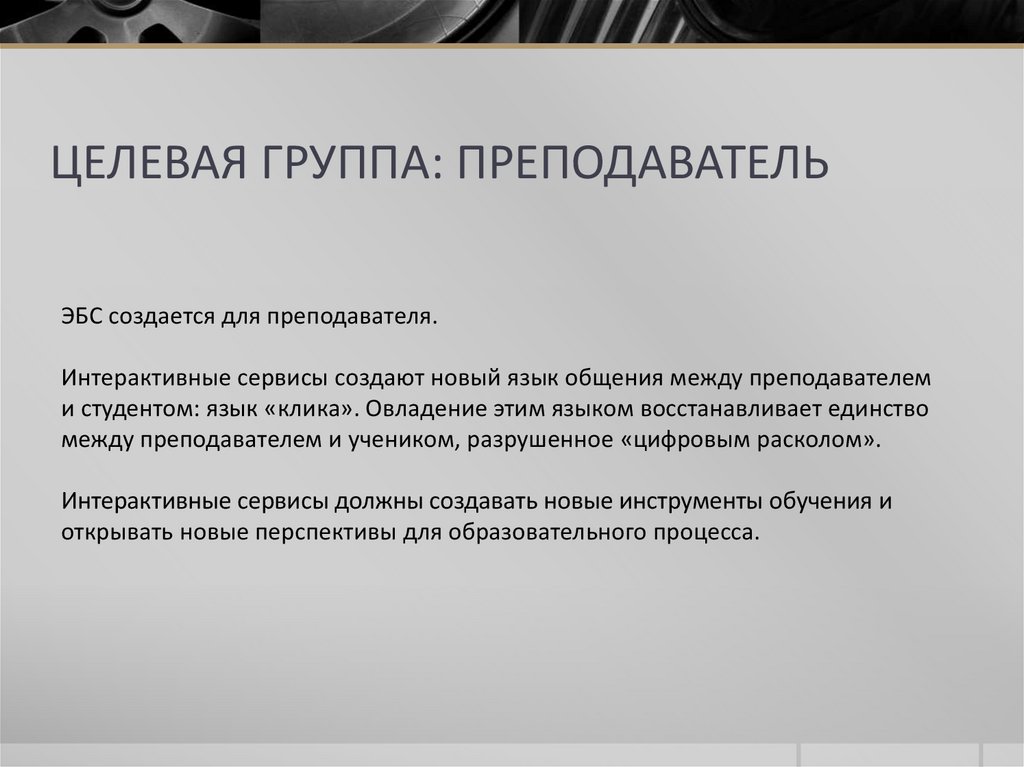

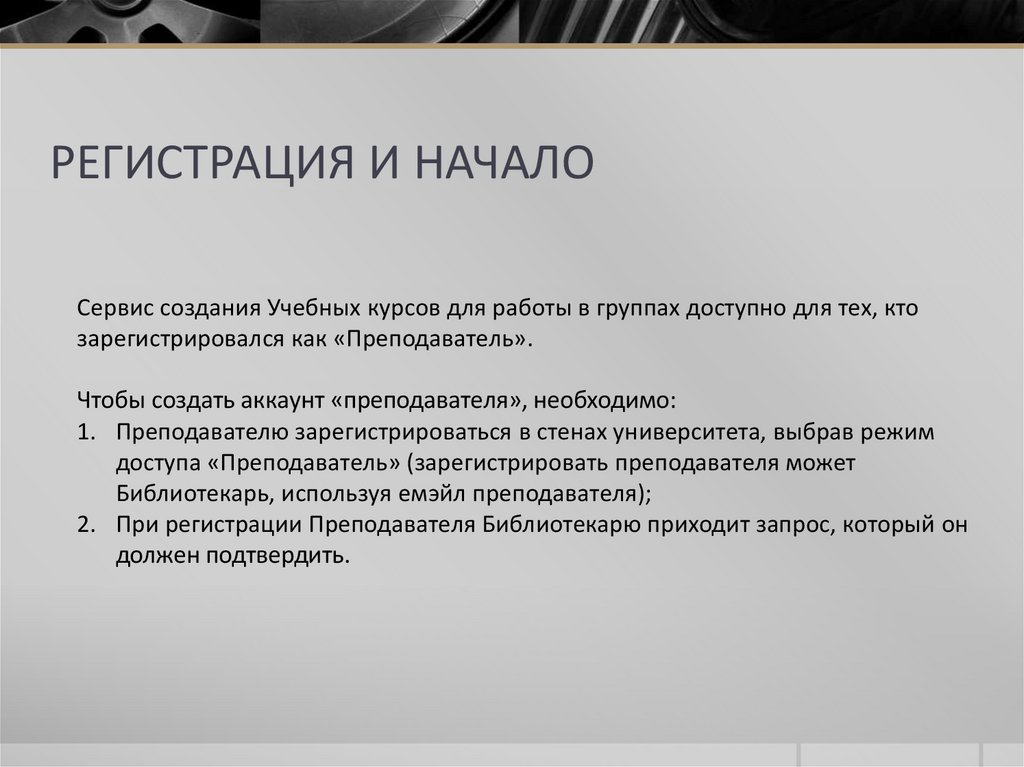
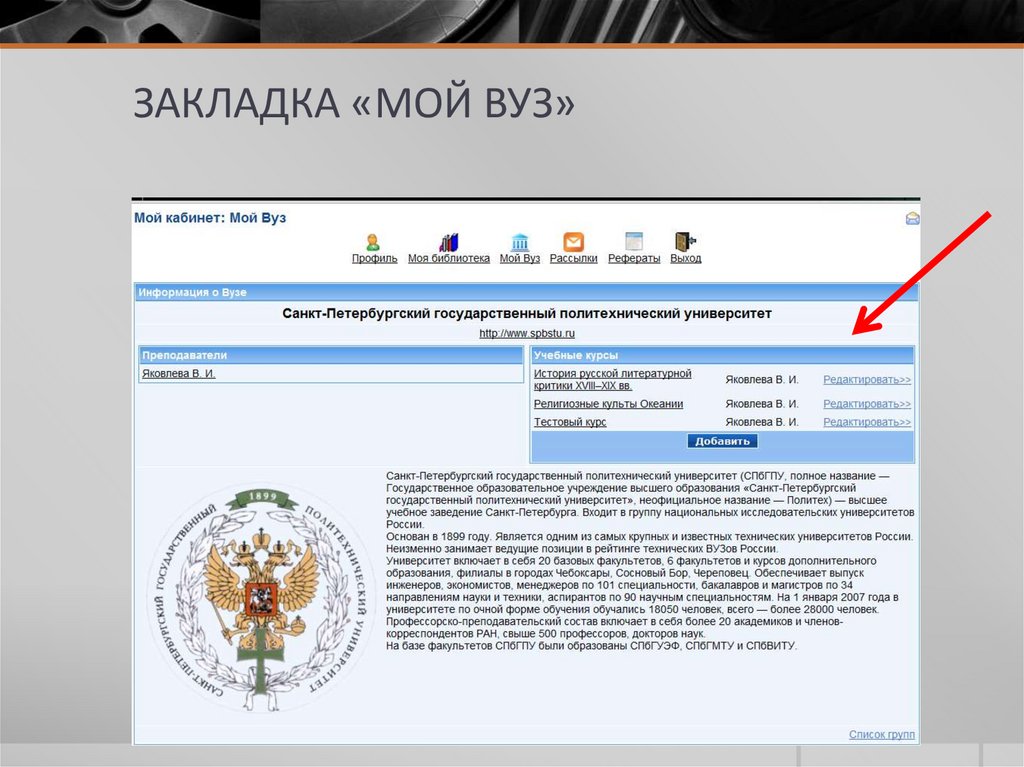
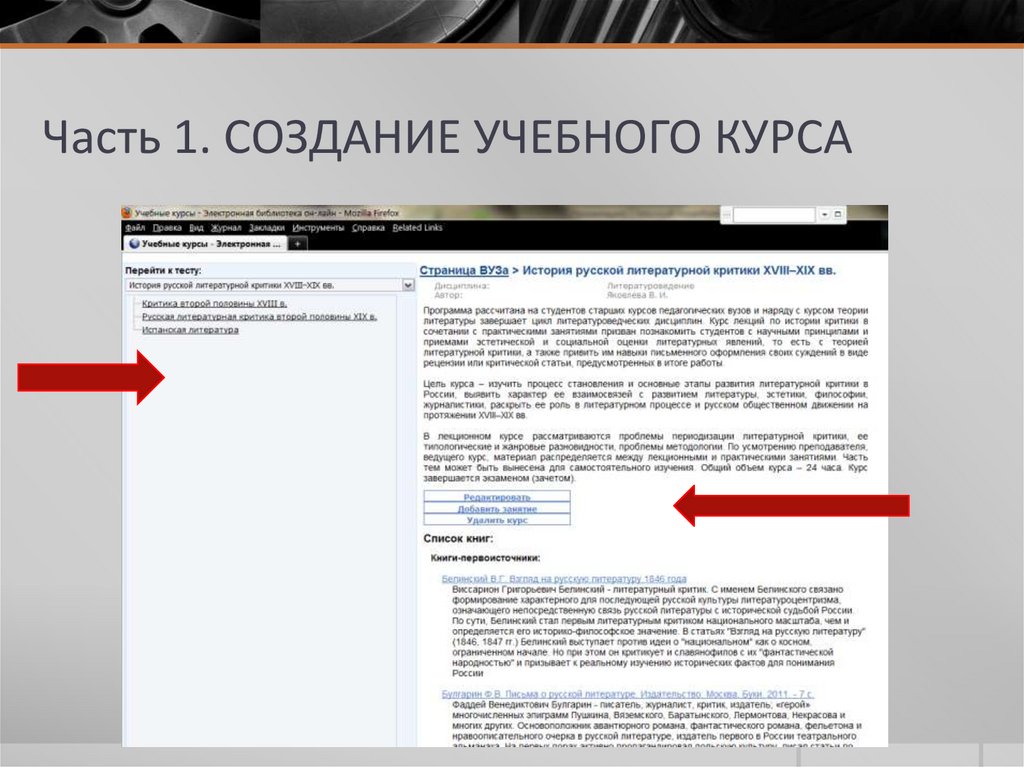
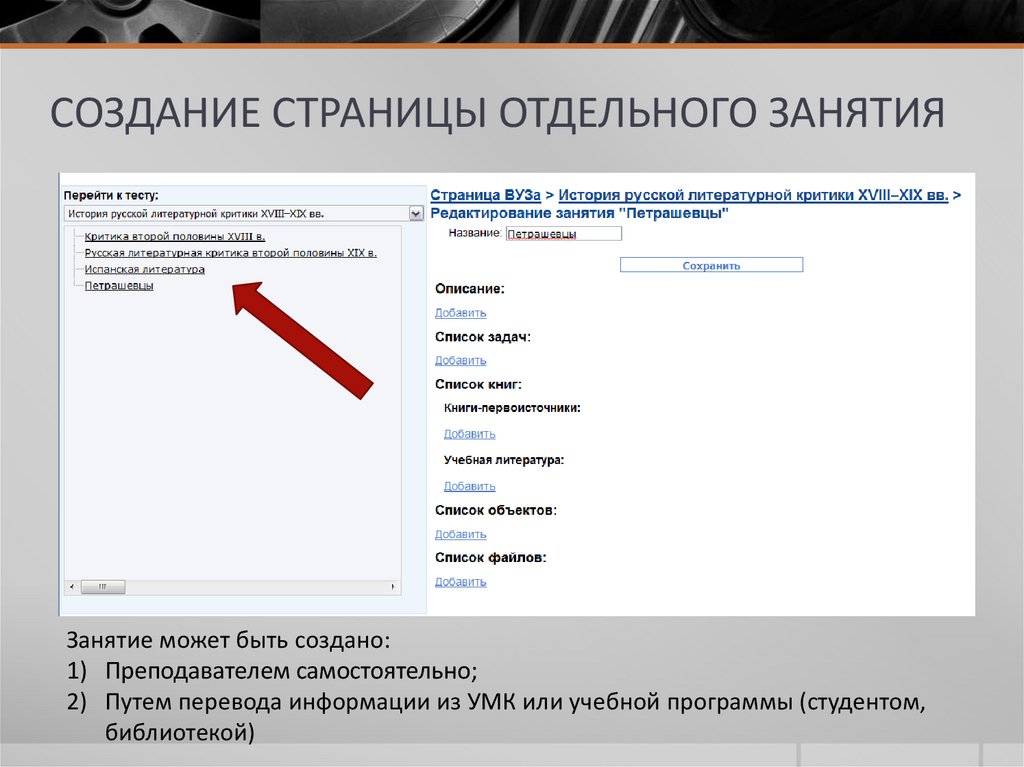
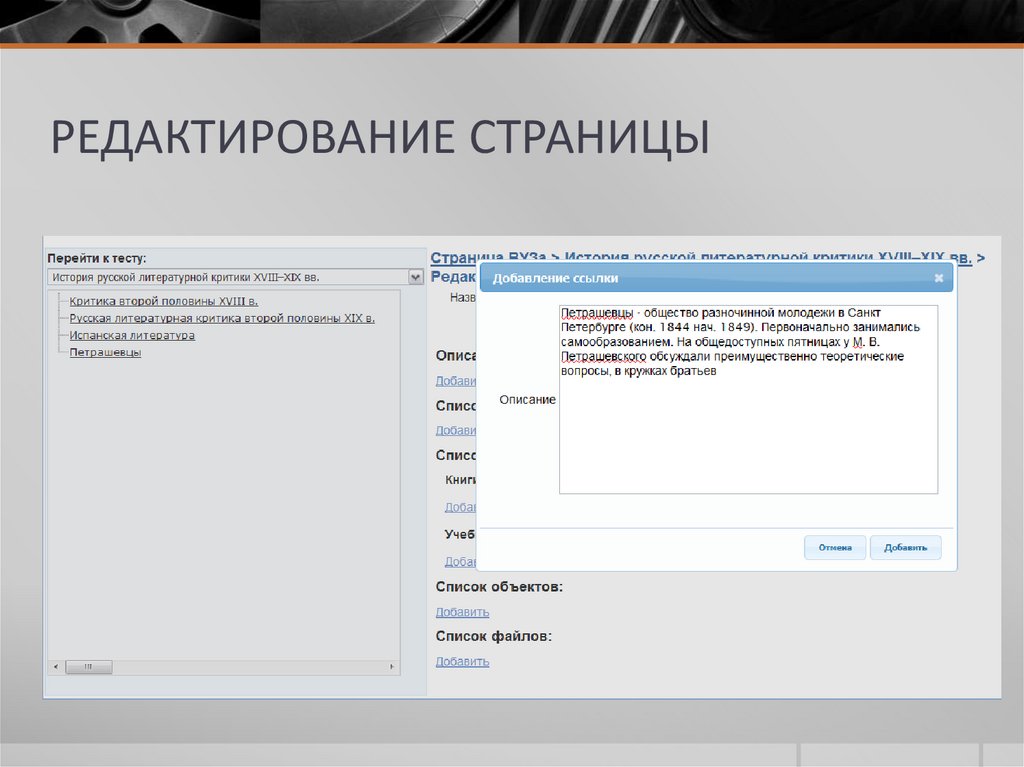
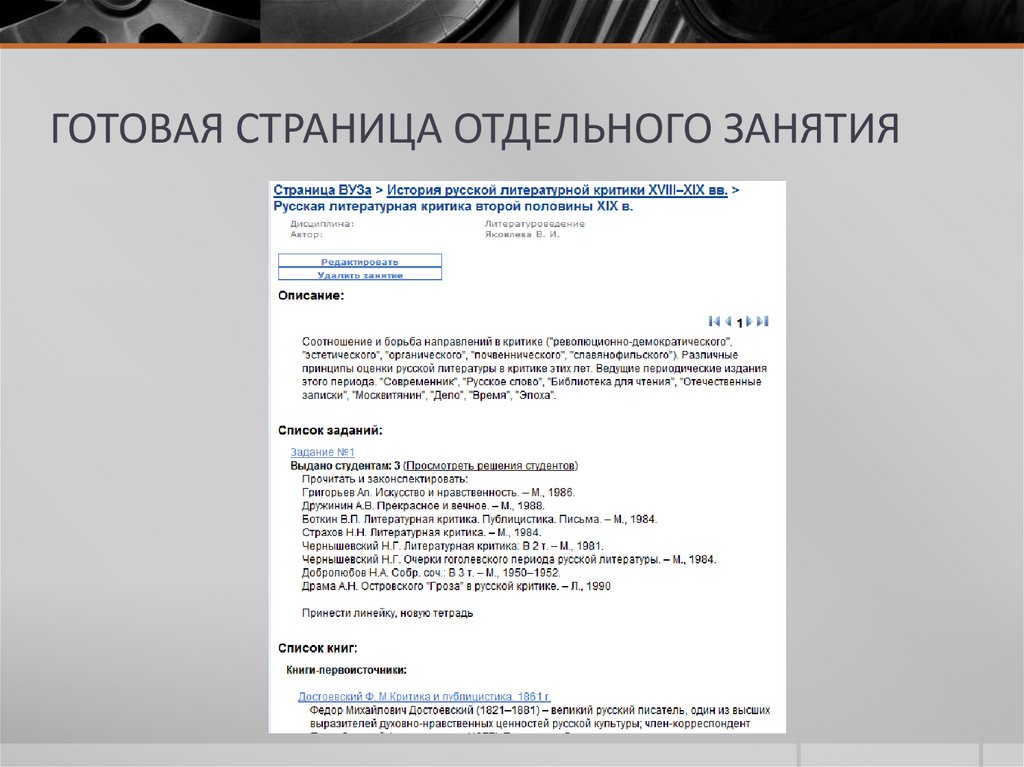
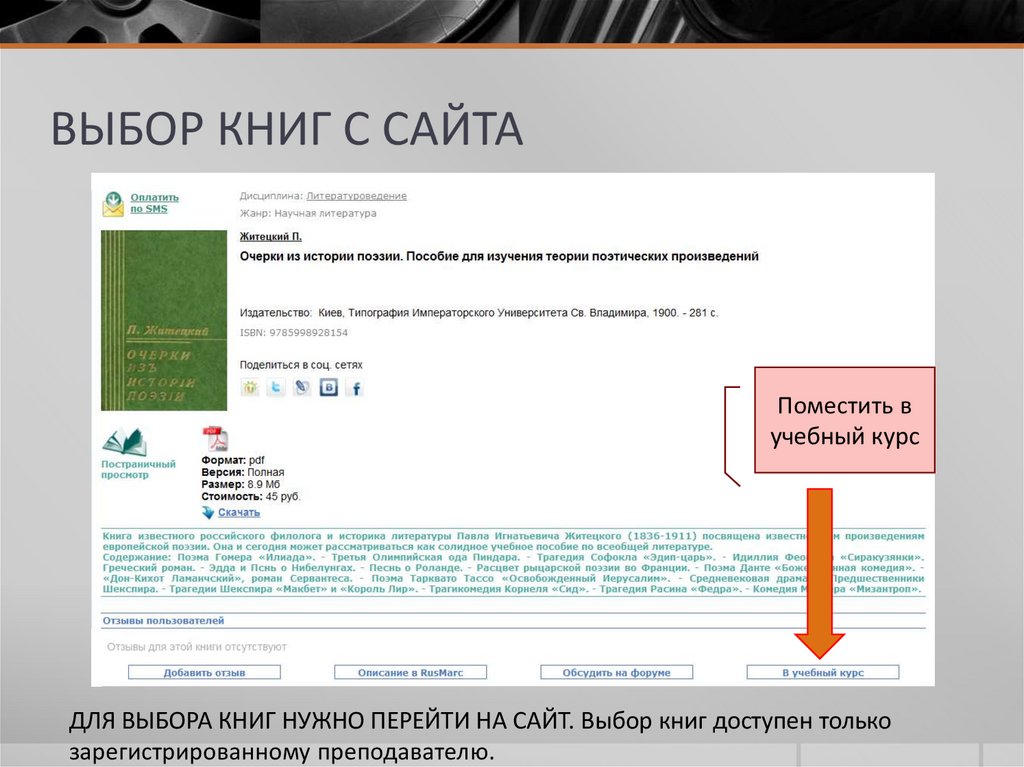
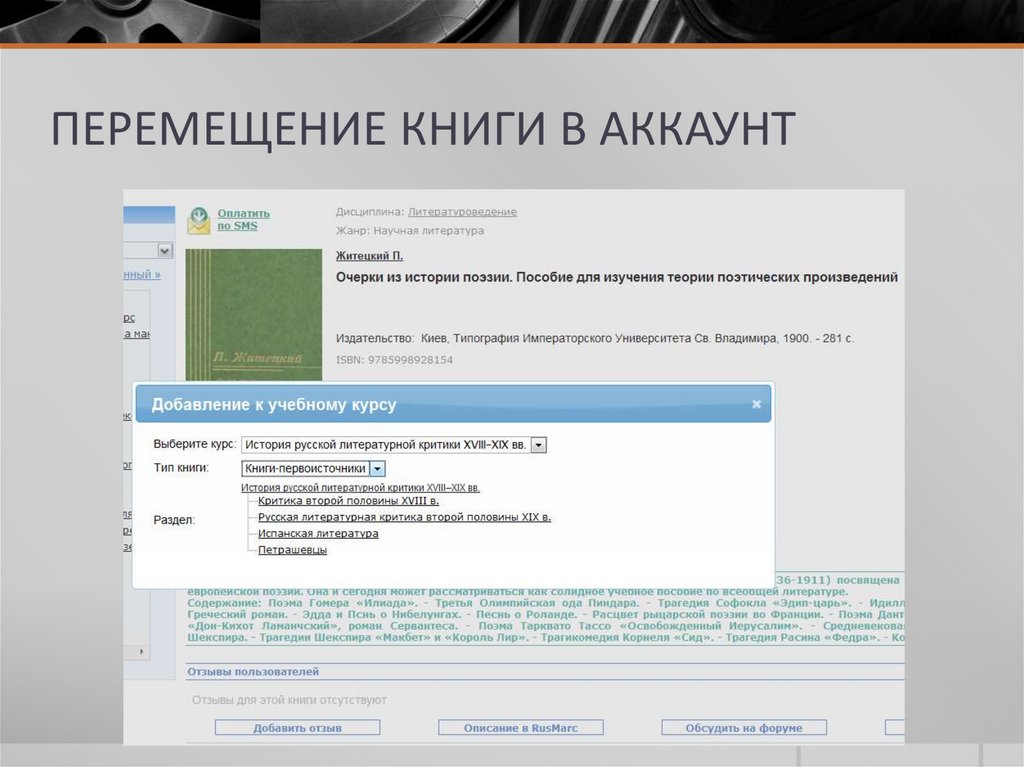
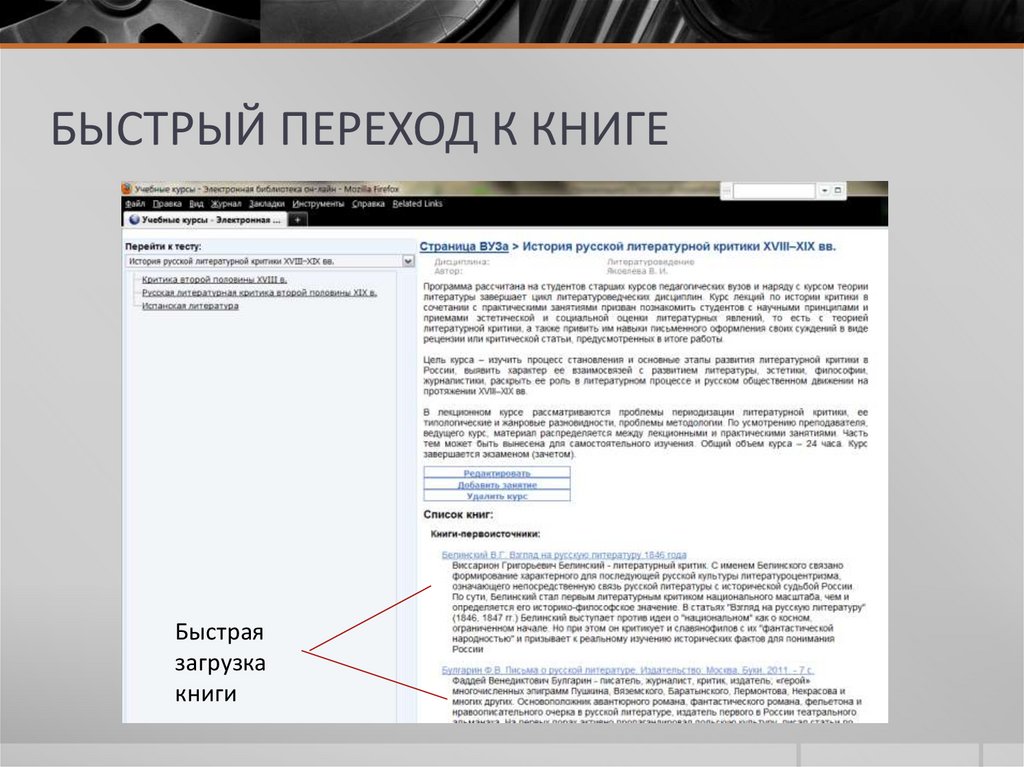

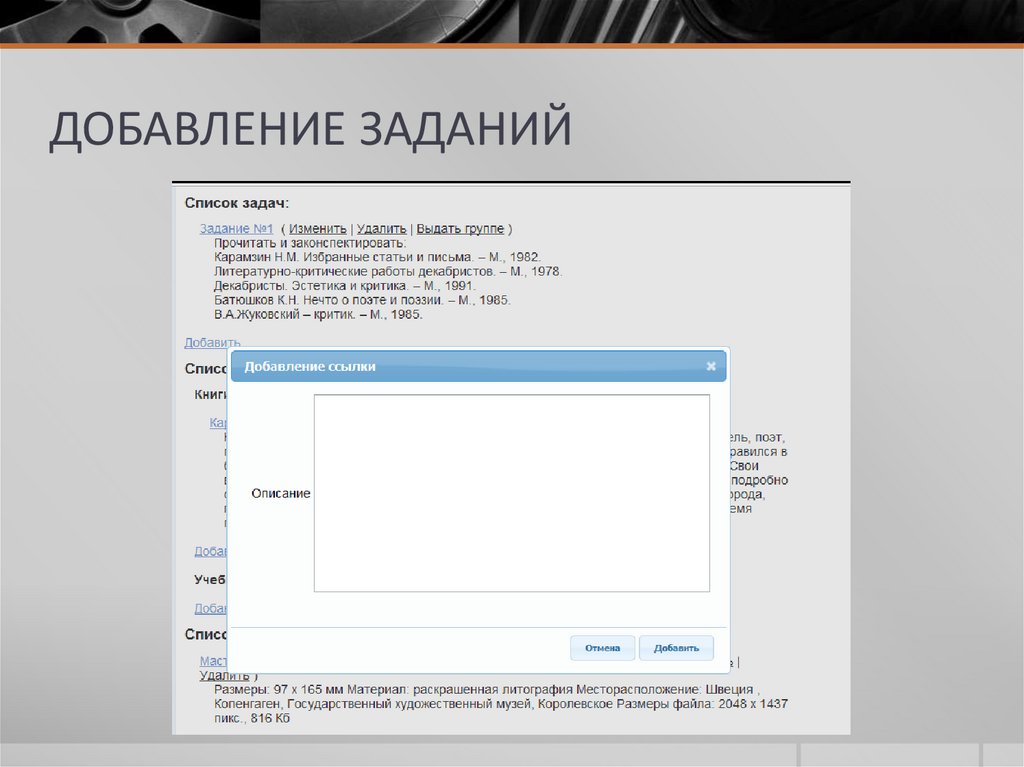
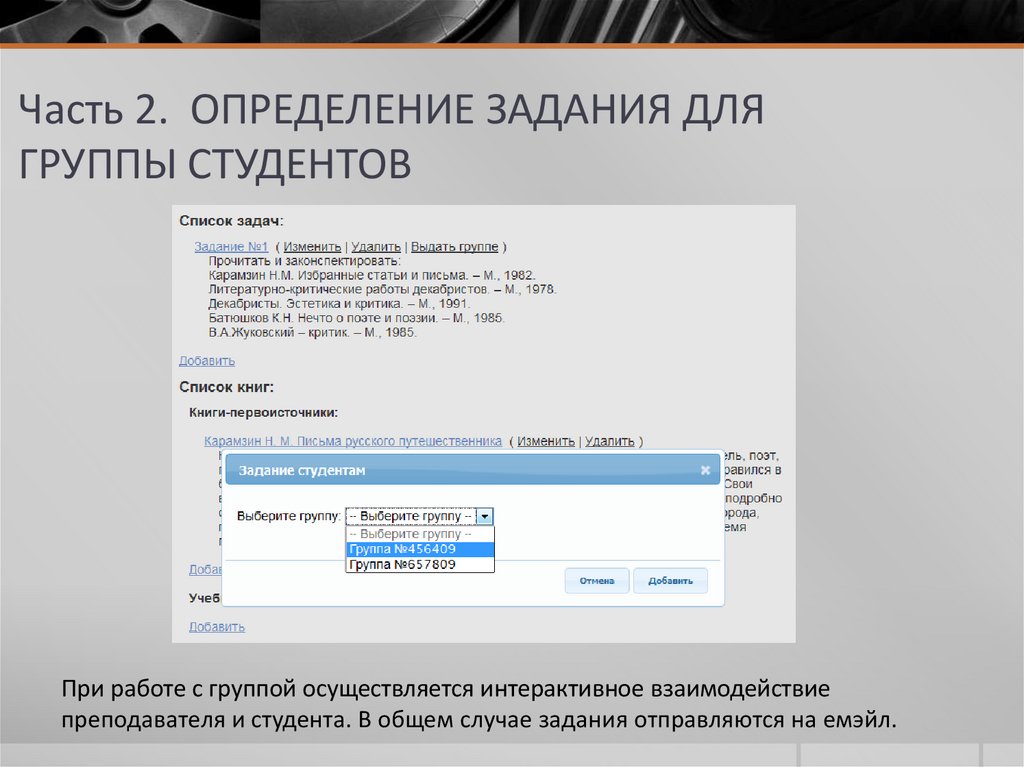
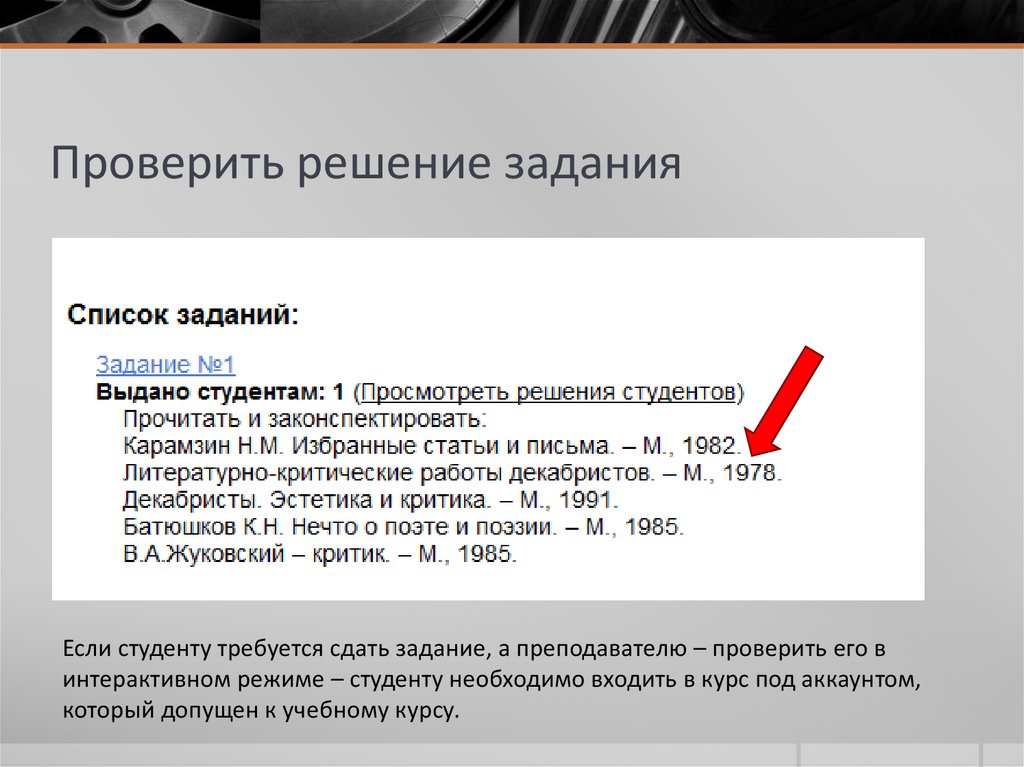
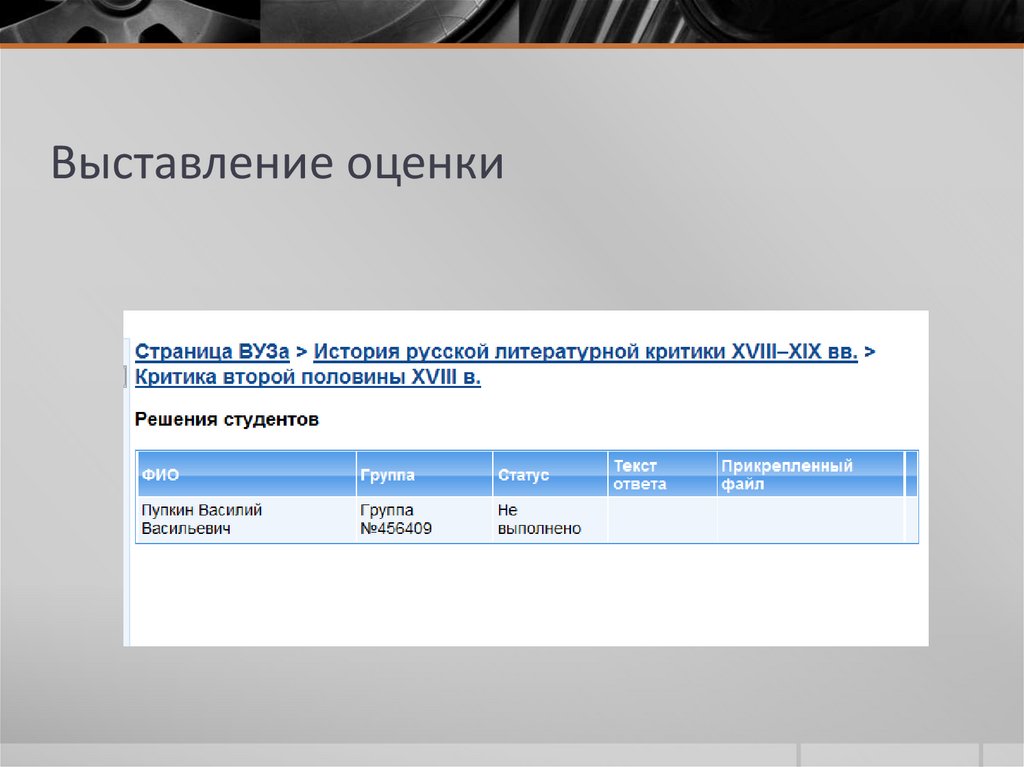
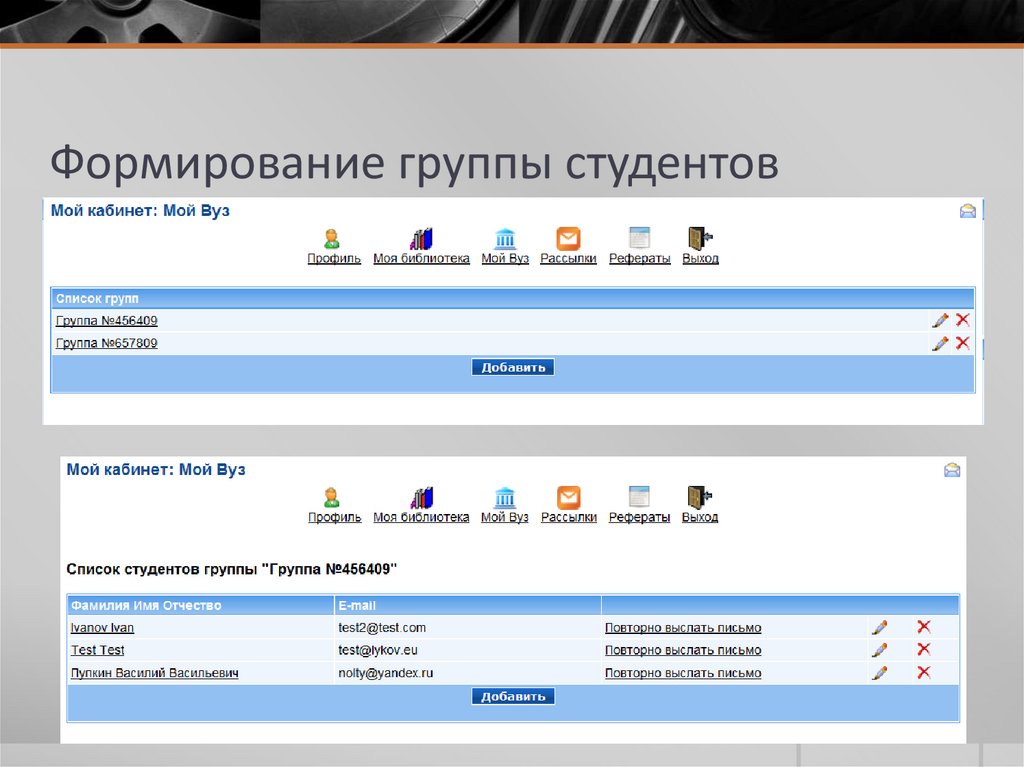
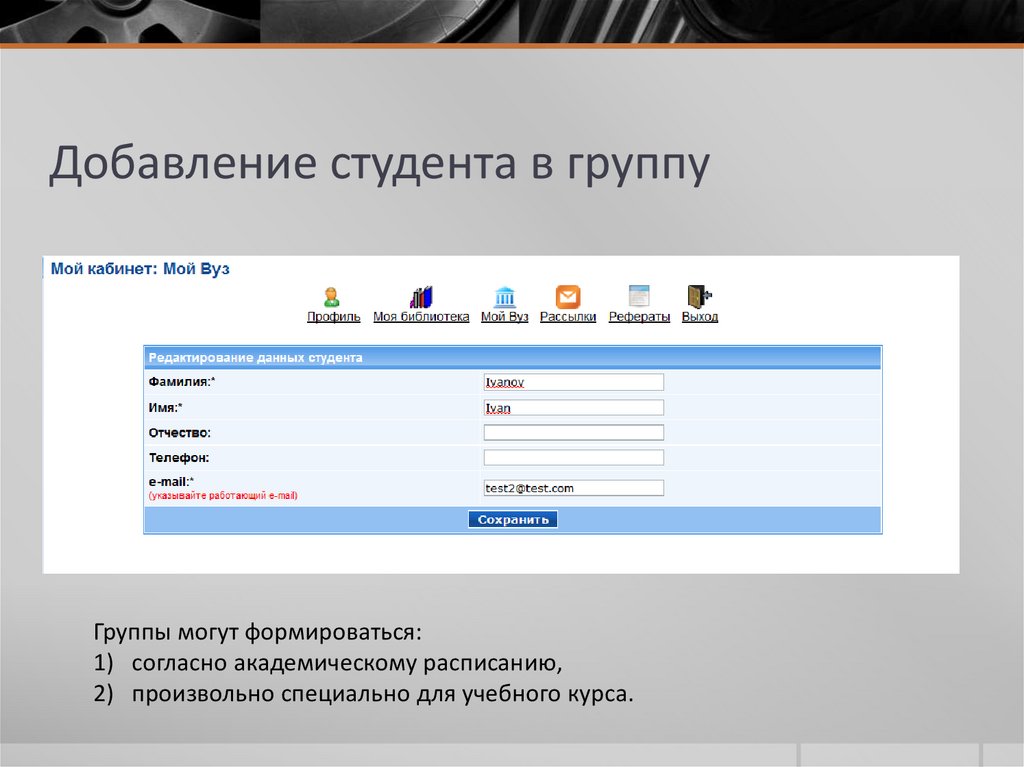

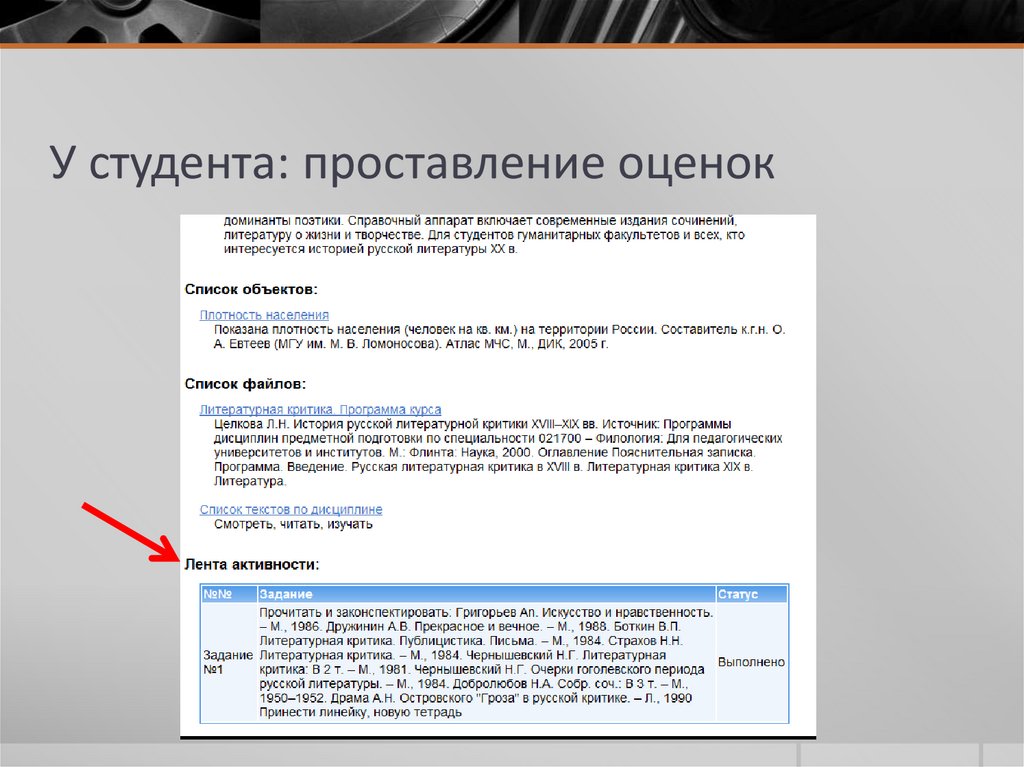



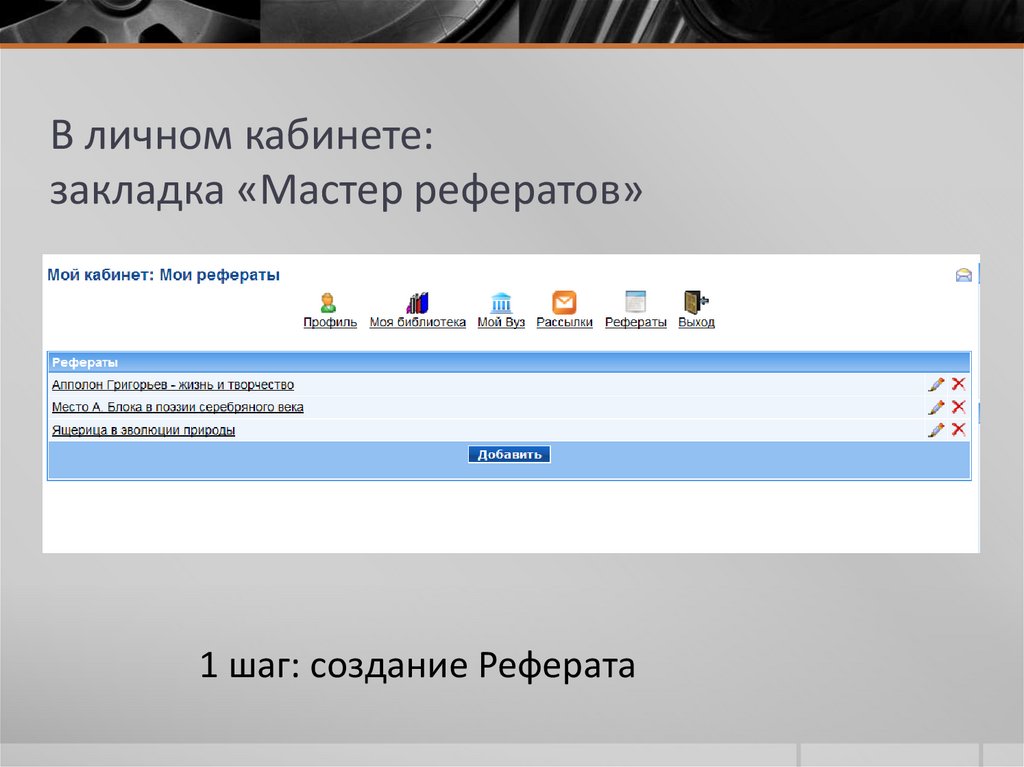
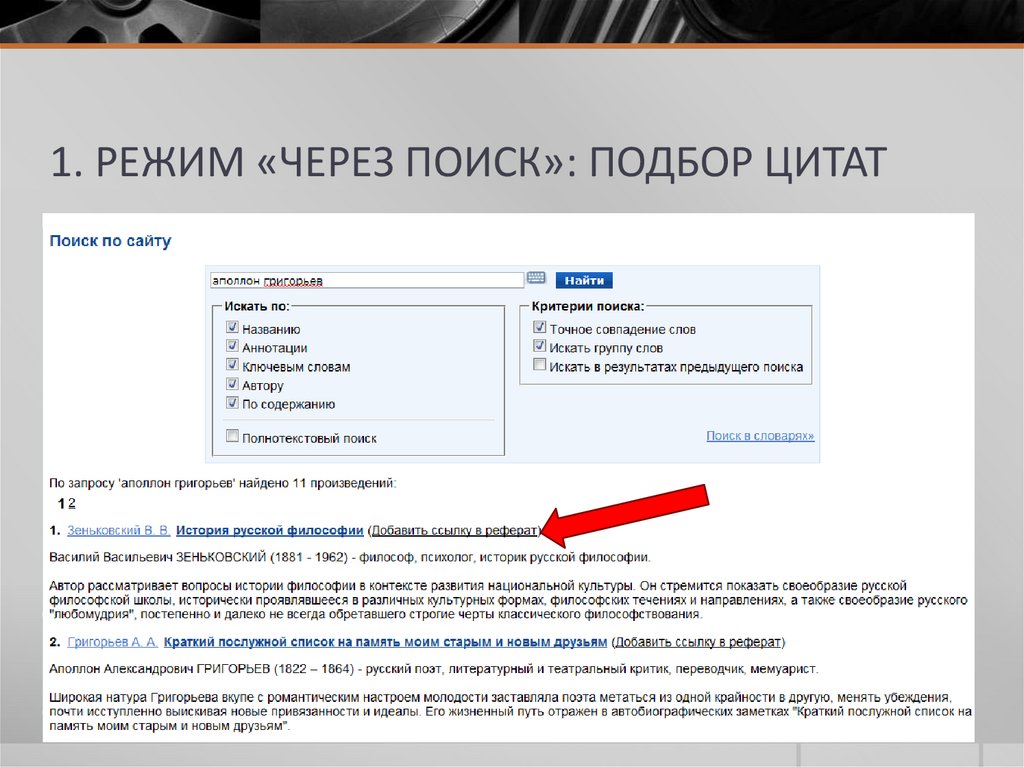

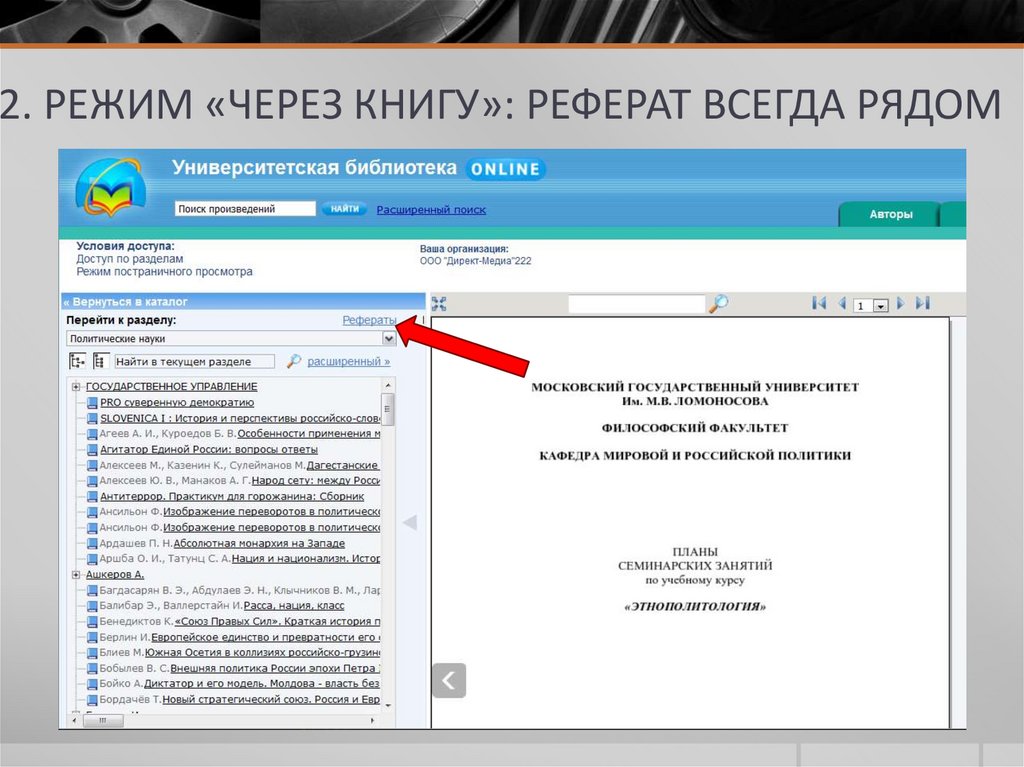
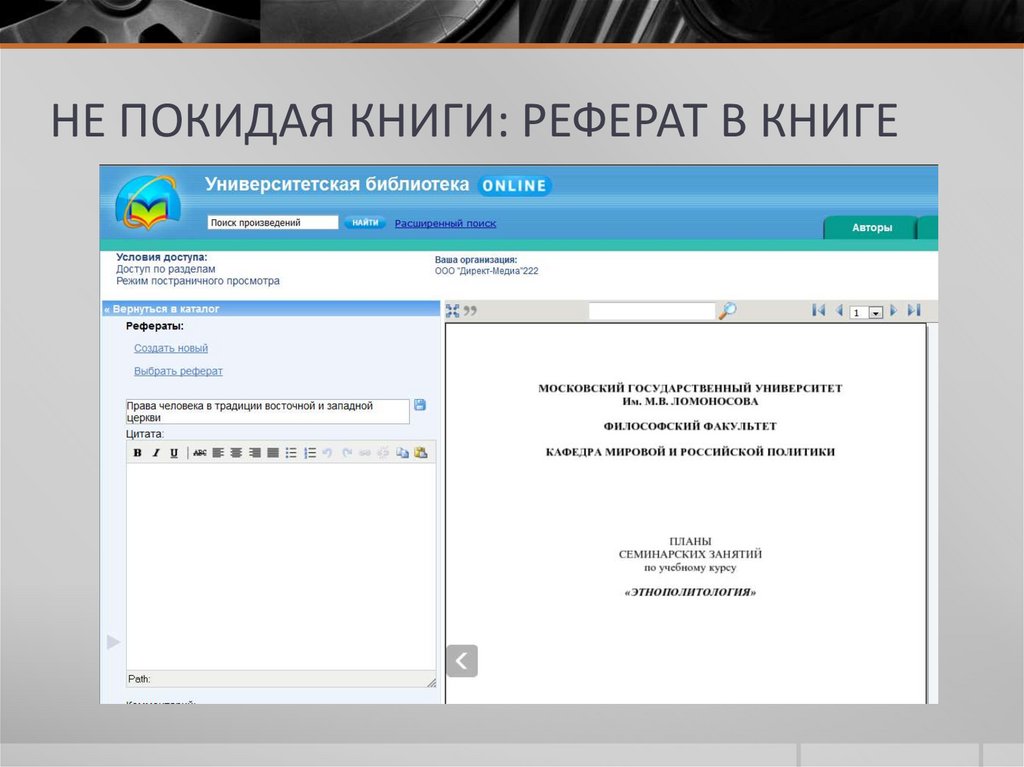
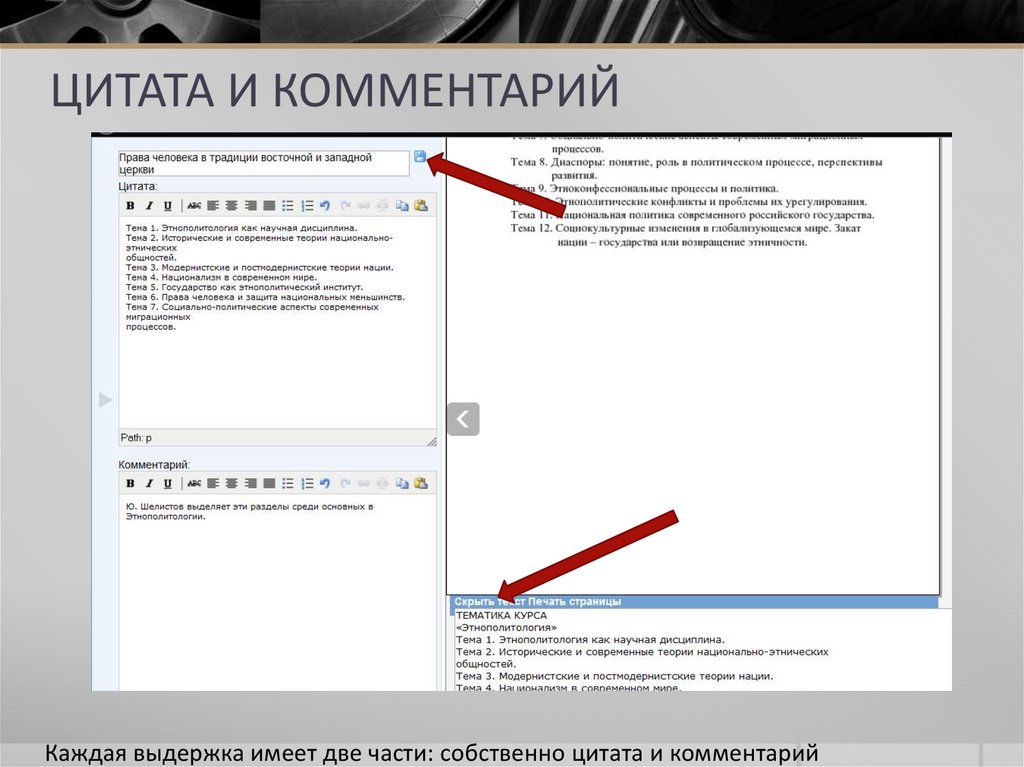
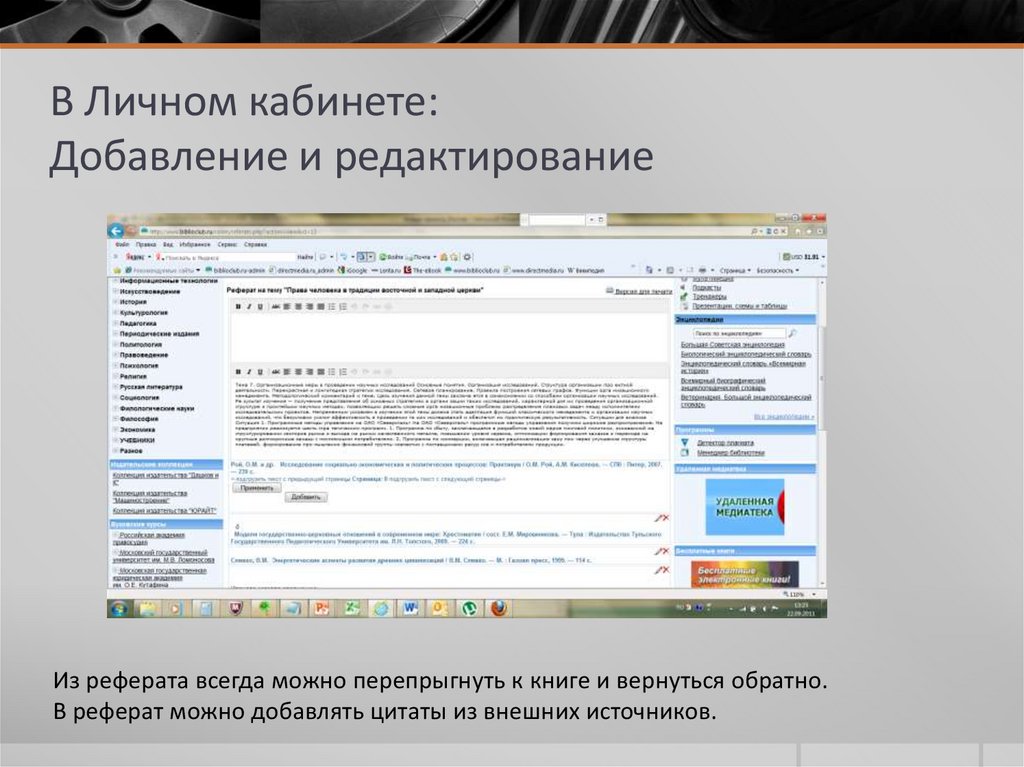
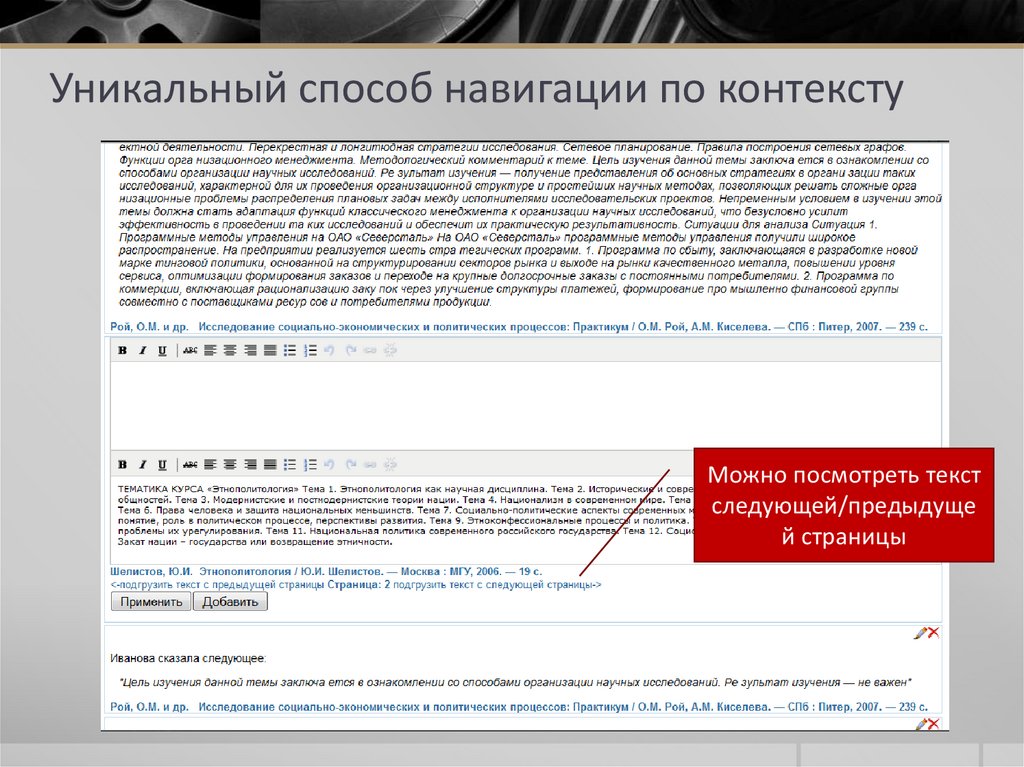
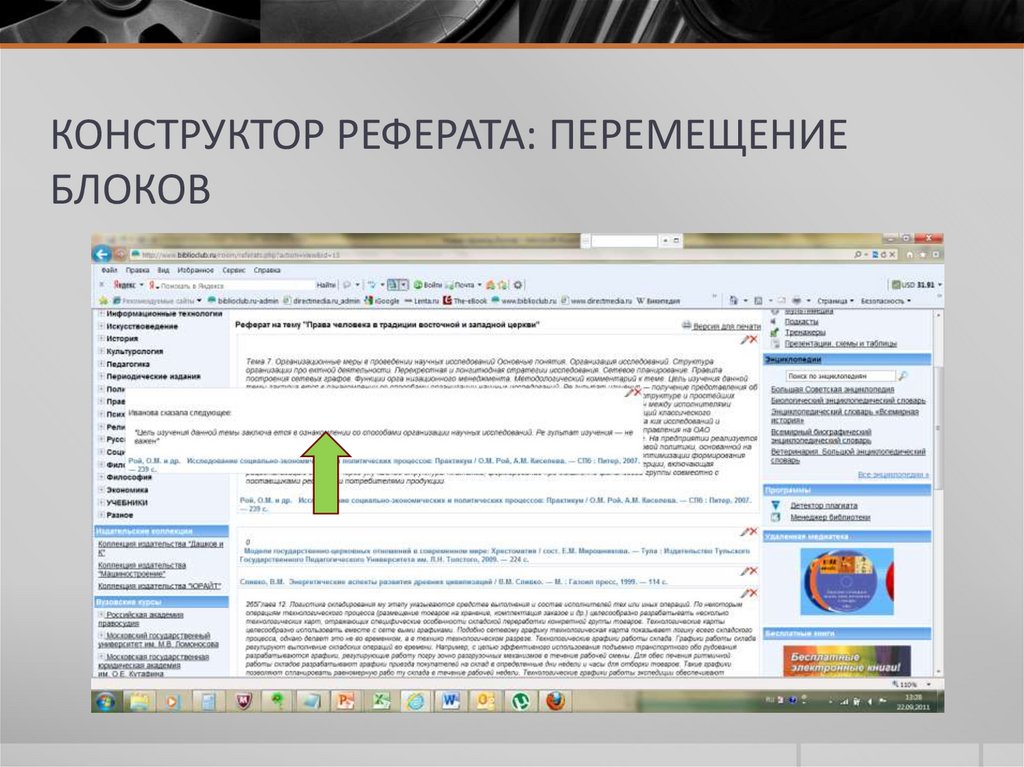
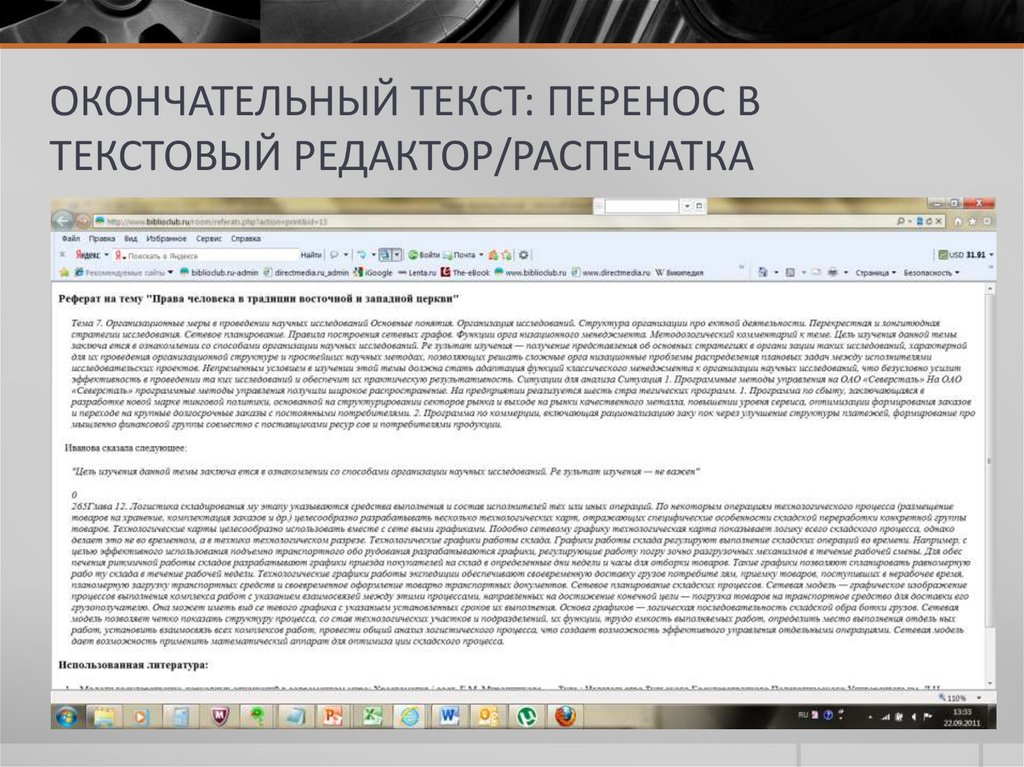



 Информатика
Информатика